Diseño de la ventana de aplicaciones
La ventana del programa Power PDF tiene los siguientes elementos principales:
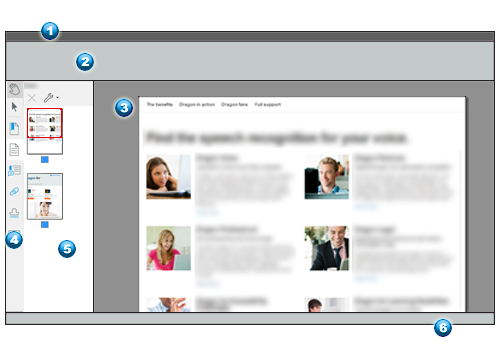
| Número / Elemento | Notas |
|---|---|
| 1: Barra de título |
Muestra la Barra de herramientas de acceso rápido en la izquierda. En la parte derecha, muestra el nombre de la aplicación y el documento, así como los controles Minimizar, Maximizar y Cerrar. |
| 2: Cinta | Contiene un conjunto de fichas, cada una de las cuales contiene herramientas y configuraciones organizadas en grupos. En la derecha, incluye la casilla Buscar una herramienta para una búsqueda rápida de los comandos. |
| 3: Panel Documento | Muestra la totalidad o una parte de la página actual del documento actual. Cuando hay varios documentos abiertos, cada uno podrá ocupar su propia ficha o ventana de programa, en función de la configuración actual en Opciones > General > Inicio. Haga clic en las fichas o utilice el icono Power PDF de la barra de tareas de Windows para moverse entre los documentos. |
| 4: Barra Panel | Contiene las herramientas Mano y Seleccionar en la parte superior, además de un conjunto de herramientas personalizable para acceder a los paneles. |
| 5: Área Panel | Muestra de manera opcional un panel seleccionado junto con las herramientas relacionadas. En el ejemplo, el panel muestra miniaturas de página. El rectángulo rojo muestra qué parte de la página es visible en el panel Documento. |
| 6: Barra de visualización | Permite la navegación de páginas y pone a su disposición un pequeño grupo de herramientas de visualización. |